Приложение Suunto
Узнайте, как выполнить сопряжение часов Suunto EON Steel и подводного компьютера EON Core с приложением Suunto.
Подготовьте подводный компьютер к сопряжению:
Если часы подключены к другому мобильному приложению, например, к Suunto Movescount, отмените сопряжение вашего подводного компьютера следующим образом:
- Убедитесь, что установлена на подводном компьютере установлено новейшее программное обеспечение. Подсоедините устройство к DM5 и проверьте, нет ли обновления для ваших часов.
- На подводном компьютере: Войдите в меню и откройте General (Общие) > Connectivity (Подключение)> Forget mobile (Забыть).
- Выполните следующие действия на телефоне.
В настройках мобильного устройства перейдите к функции Bluetooth и удалите свой продукт из списка сопряженных устройств, коснувшись информационного значка, а затем Forget this device (Забыть это устройство).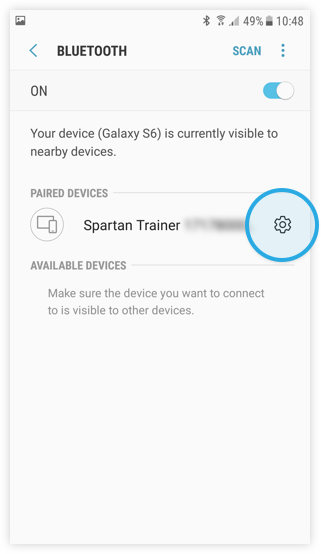
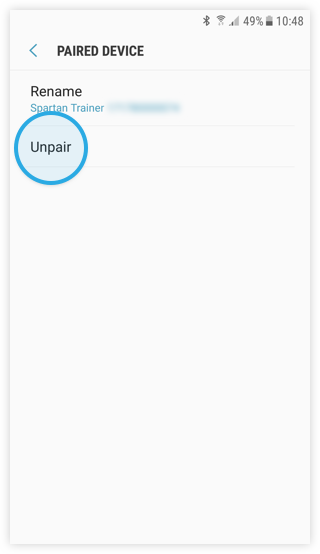
- Удалить приложение Movescount с мобильного телефона.
- Перезагрузите телефон.
К сожалению, мы не можем рекомендовать одновременную установку приложений Suunto и Movescount на телефон, поскольку это приведет к проблемам с компьютеры для погружений и подключением к приложениям.
Сопряжение с приложением Suunto:
- Убедитесь, что вы используете последнюю версию приложения Suunto. Проверьте магазин приложений App Store, если имеются обновления приложения, установите их.
- Откройте приложение Suunto на телефоне и коснитесь значка с изображением часов, чтобы открыть вид Watch (Часы).

- Приложение Suunto спросит о следующих разрешениях:
a) Доступ к вашему местоположению
b) Исключение приложения Suunto из оптимизации батареи для более эффективного подключения приложения
c) Включите уведомления, чтобы видеть на компьютеры для погружений уведомления с кодами подключения. - Убедитесь, что EON включено, нажав среднюю кнопку.
- Увидев нужные часы/подводный компьютер в списке устройств, коснитесь PAIR (Сопряжение) . Если в списке указано несколько устройств, выберите нужный подводный компьютер по серийному номеру на задней крышке.
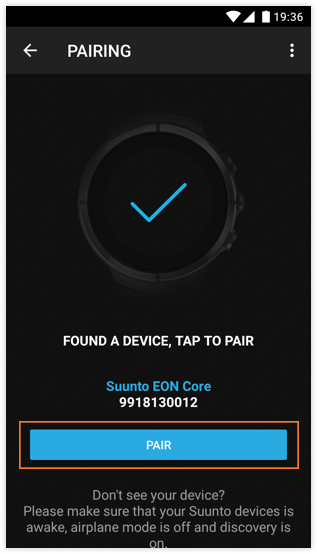
- Введите в соответствующее поле сопряжения на мобильном устройстве ключ доступа, отображаемый на подводном компьютере, и коснитесь команды PAIR (Сопряжение).
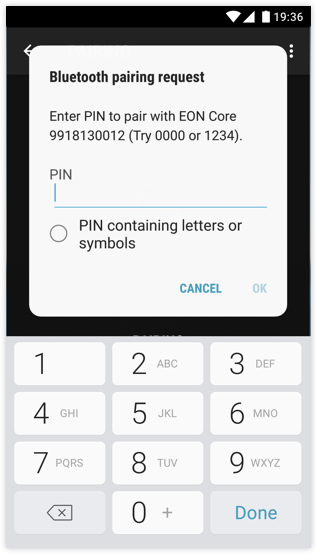
- Дождитесь завершения сопряжения. Это может занять некоторое время.
- Приложение Suunto автоматически начнет синхронизацию вашего журнала погружений. Это может занять несколько минут в зависимости от количества несинхронизированных записей в компьютере для погружений.
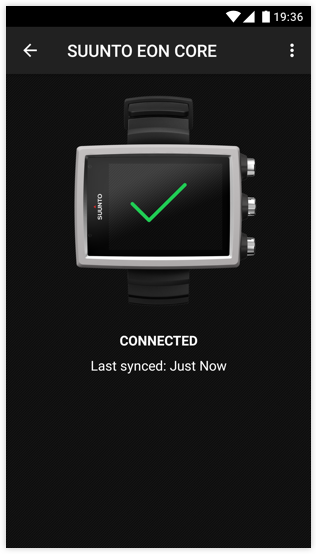
ПОЛЕЗНЫЕ СТАТЬИ



